Очень важно быть эффективным и организованным на компьютере. Иногда это означает избавление от старых или лишних документов Word. Хотите ли вы навести порядок на своем компьютере, обеспечить безопасность личной информации или просто привести файлы в порядок, научиться безвозвратно удалять ненужные документы Word или страницы – это полезный навык. В этом руководстве мы шаг за шагом покажем вам, как удалить документ Word, чтобы вы могли контролировать файлы своего компьютера.
Давайте рассмотрим различные способы сделать это простыми словами, которые помогут вам чувствовать себя более уверенно при использовании Microsoft Word.
Часть 1: Как удалить документ Word на Mac
Избавиться от документа Word на Mac довольно легко. Вот несколько способов удалить документ Word на Mac:
Метод 1: как удалить документы Word сразу (с помощью Finder)
Если у вас есть много документов Word, от которых вы хотите избавиться сразу, вы можете сделать это с помощью Finder на своем Mac. Вот как можно массово удалить документы Word с помощью Finder:
Шаг 1: Вам необходимо запустить приложение Finder на вашем Mac. Найдите папку, в которой хранятся ваши документы Word.
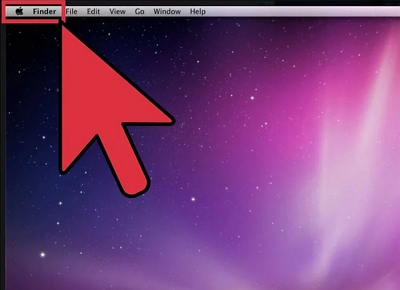
Шаг 2: Щелкните первый документ Word, который хотите удалить. Удерживайте клавишу «Command» на клавиатуре, затем щелкните другие документы, которые хотите удалить. Это выбирает кучу документов вместе.
Шаг 3: Выбрав все документы, которые хотите удалить, нажмите клавишу «Удалить» на клавиатуре или щелкните правой кнопкой мыши один из выбранных документов и выберите «Переместить в корзину» в меню.
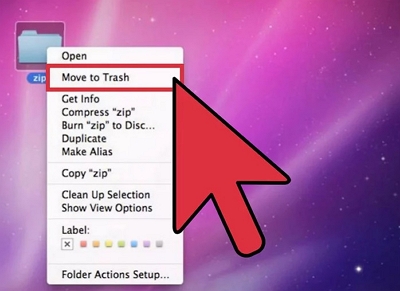
Шаг 4: Имейте в виду, что документы не исчезнут полностью, пока вы не очистите Корзину. Для этого щелкните правой кнопкой мыши значок «Корзина» в Dock и выберите «Очистить корзину».
Использование этого метода для одновременного удаления большого количества документов удобно, поскольку экономит время и энергию при одновременном удалении большого количества файлов. Только будьте осторожны и не удаляйте вещи, которые могут вам понадобиться позже, потому что после очистки корзины вы не сможете вернуть их обратно.
Способ 2: как навсегда удалить документы Word
Хотите навсегда избавиться от документов Word? Ну, используя такой инструмент, как Macube ( Макуб ) это умная идея. Macube — это инструмент, который очищает ваш Mac и освобождает на нем больше места. Этот инструмент имеет множество полезных функций, таких как уничтожение файлов, поиск дубликатов, удаление приложений и защита конфиденциальности. С Macube вы можете легко и полностью удалить трудноудаляемые файлы. Он проверяет важные части вашего Mac, такие как iTunes, фотографии, почту и веб-браузеры, чтобы найти файлы такого типа. Как только это будет сделано, вы будете поражены тем, сколько дополнительного места у вас появится на вашем Mac. Он также позаботится о файлах, которые вы получаете из Интернета, ненужных файлах, дополнительных копиях файлов и больших старых файлах. Он даже может делать за вас другие вещи, например избавляться от вещей, которые вам больше не нужны, очищать историю посещений и улучшать работу вашего Mac. Macube делает множество вещей, чтобы улучшить работу вашего Mac, и обеспечивает безопасность ваших личных вещей, очищая историю посещений. Этот универсальный инструмент улучшит работу вашего компьютера. Вам не понадобятся другие инструменты, если это программное обеспечение установлено на вашем компьютере.
Скачать Бесплатно Скачать Бесплатно
Функции:
- Помогает вам удалить файлы и убедиться, что их невозможно вернуть обратно.
- Macube идеально подходит для избавления от секретных или вредоносных файлов.
- Позволяет вам уничтожить любой файл, который сложно удалить, на вашем Mac.
- Делает ваши данные более безопасными, избавляясь от сохраненных данных в вашем веб-браузере, таких как веб-сайты, которые вы посещали, и история просмотров.
- Вы можете освободить место, которое заняло приложение, а иногда даже больше, чем вы думаете.
Вот шаги, чтобы безвозвратно удалить документы Word с помощью Macube:
Шаг 1: Установите и запустите Macube на своем ПК Mac. Нажмите «Инструментарий» в левой части программы и выберите функцию «Уничтожитель» из набора инструментов.

Шаг 2: Теперь нажмите кнопку «Выбрать файлы» и выберите файлы, которые хотите уничтожить.
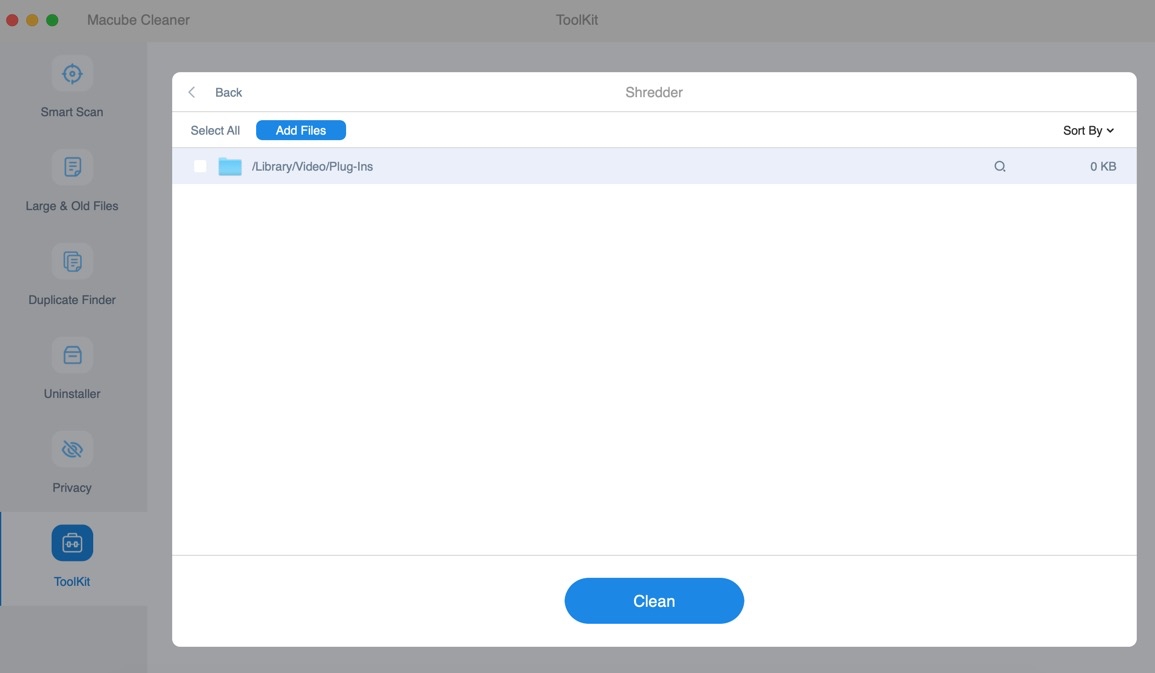
Шаг 3: После выбора файлов, которые вы хотите удалить, нажмите кнопку «Очистить» и навсегда удалите файлы с вашего Mac.
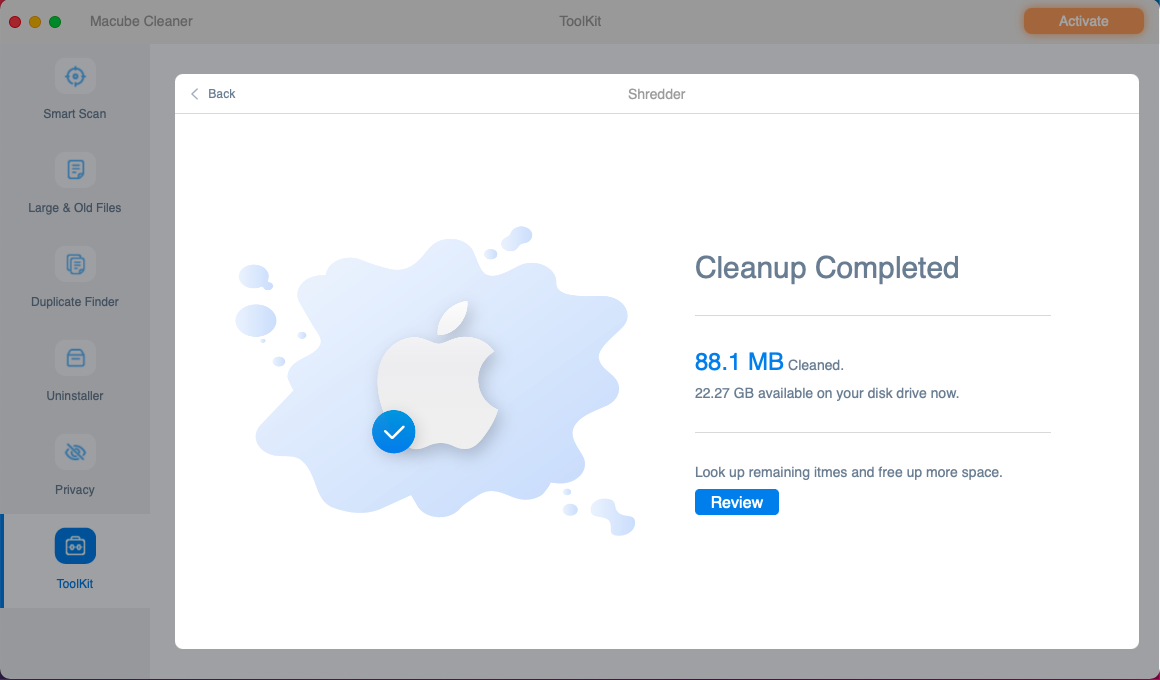
Часть 2. Как удалить документ в Word на Mac
Чтобы удалить документ Word с помощью самого Word, просто выполните следующие действия:
Шаг 1: Запустите Microsoft Word. Это работает только в том случае, если вы раньше редактировали документ на этом компьютере.
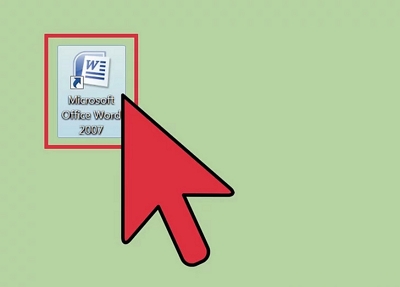
Шаг 2: В окне, которое появляется при открытии программы, нажмите «Последние» или «Последние документы», в зависимости от установленной у вас версии Word.
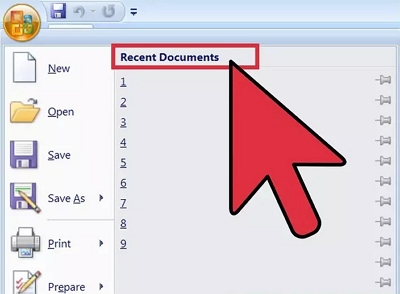
Шаг 3: Продолжайте просматривать список, пока не найдете нужный документ.
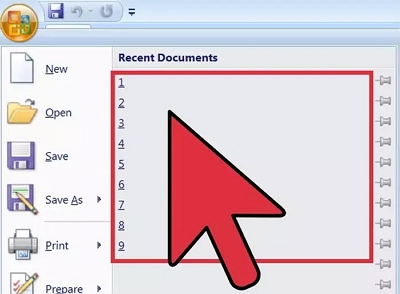
Шаг 4: Выберите файл и нажмите «Показать в Finder».
Шаг 5: Чтобы удалить выделенный документ, сделайте следующее: щелкните правой кнопкой мыши (или удерживайте Ctrl и щелкните), затем выберите «Переместить в корзину».
Удаление документа с помощью Word является простым и позволяет вам контролировать то, что вы удаляете. Просто помните, что не следует удалять то, что может понадобиться вам позже. Если вы не сохранили изменения, их часто можно отменить, не сохраняя документ.
Часть 3: Как удалить ненужную страницу из документа Word
Если в вашем документе Word есть страница, которую вы не хотите и не хотите удалять, выполните следующие действия:
Шаг 1: В самом верху экрана нажмите «Word», а затем выберите «Настройки» в появившемся меню. Вы также можете одновременно нажать клавиши «Command» и «8», чтобы сделать видимыми знаки абзацев.
Шаг 2: Выберите «Просмотр» в разделе «Инструменты для создания и проверки».
Шаг 3: Поставьте галочку рядом с пунктом «Знаки абзацев» в той части, где написано «Показывать непечатаемые символы». Вы также можете сделать так, чтобы все маркеры отображались, выбрав «Все».

Если вы сделаете это, вы сможете быстро избавиться от ненужной страницы в документе Word на своем Mac. Этот способ поможет вам решить, какие страницы вы хотите сохранить, делая документ более аккуратным и коротким.
Заключение
Важно наводить порядок в файлах вашего компьютера, независимо от того, наводите ли вы порядок или сохраняете конфиденциальность. В этом руководстве показано, как удалять документы и страницы Word на вашем Mac. Теперь вы знаете различные методы, такие как использование Finder для удаления многих документов, способы удаления Word и способы избавления от лишних страниц. Чтобы полностью удалить документы Word, вы можете попробовать Macube. Это полезный инструмент, который не только освобождает место, но и повышает производительность вашего Mac, например, удаляя дубликаты и приложения. Macube обеспечивает безопасность ваших данных и бесперебойную работу вашего компьютера.

Очиститель Macube
Ускорьте работу вашего Mac и устраните неполадки с легкостью с помощью Macube полнофункциональная бесплатная пробная версия!
Начать бесплатную пробную версию